Monitoring Server Ubuntu 11.10 dengan Icinga (Bag.1)
Monitoring server sudah menjadi pekerjaan wajib bagi setiap administrator jaringan. Memastikan setiap server berjalan dengan lancar dan bekerja dengan efisien tanpa gangguan pastinya menjadi keinginan serta harapan setiap net-admin. Dari sekian banyak tools untuk memonitoring kinerja server, saya akan mencoba mendokumentasikan tools bernama Icinga (bukan Icigo apalagi MaIcih hehehe) yang diimplementasikan pada server ubuntu.
Icinga adalah salah satu sistem monitoring server berbasiskan opensource yang memiliki banyak fitur, antara lain:
- Monitoring servis seperti SMTP, POP3, HTTP, NNTP, dsb
- Monitoring sumber daya (resources) seperti CPU load, disk usage, dsb
- Pengecekan berbagai servis secara paralel
- Terdapat plugin yang memudahkan admin untuk membuat pengecekan servis berdasarkan kriteria yang diatur oleh admin itu sendiri
- Merotasi file log secara otomatis.
- Login root atau menggunakan sudo su, dan jalankan perintah seperti dibawah ini:
home/bizax# apt-get install icinga icinga-doc icinga-phpapi maka akan tampil seperti gambar dibawah ini:Instalasi awal Icinga - Berikutnya akan muncul dialog box konfirmasi tipe webserver yang akan dipakai oleh Icinga
Pemilihan web server - Selanjutnya akan muncul dialog box untuk mengisi password dan konfirmasi password admin dari Icinga yang akan kita gunakan nanti untuk akses ke web Icinga:
Dialog password untuk web administrasi Icinga Vierifikasi ulang password admin Icinga - Selanjutnya adalah notifikasi penggunaan database, untuk saat ini pilih saja [No]
Pemilihan konfigurasi DB - Instalasi sudah selesai, untuk mengakses Icinga buka web browser (Internet Exploler, Mozilla, Opera, dsb) dan ketikkan "http://ip_server/icinga/" misalkan ip server ubuntu adalah 192.168.10.1 maka alamat Icinga di http://192.168.10.1/icinga/. Akan muncul dialog box password akses. Masukkan username: icingaadmin dan password: password_yang_diinput_pada_saat_instalasi_diatas
Masukkan alamat IP server Dialog box username dan password untuk mengakses Icinga - Setelah masuk akan ada tampilan kurang lebih seperti dibawah ini:
Tampilan awal web Icinga - Sebagai salah satu contoh monitoring, Icinga mendeteksi adanya masalah pada servis SSH milik webserver saya. Dengan munculnya tanda merah dengan status Critical seperti pada gambar dibawah ini. Tentu akan sangat membantu para admin untuk mengetahui jika terdapat masalah pada server dan bisa secepatnya dicarikan solusinya.
Contoh deteksi masalah pada servis SSH - Dilain waktu akan saya sampaikan cara mengkonfigurasi Servis Icinga. (Bersambung ...)



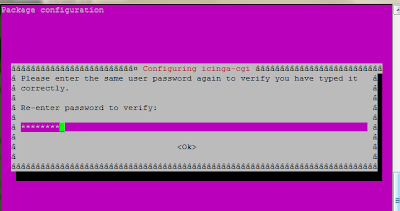









Komentar
Posting Komentar